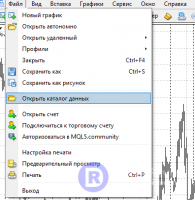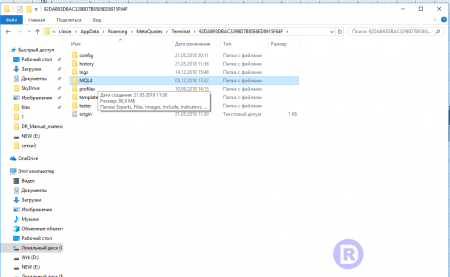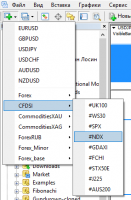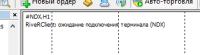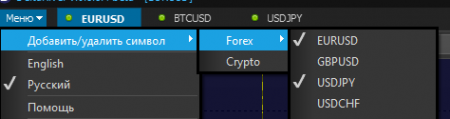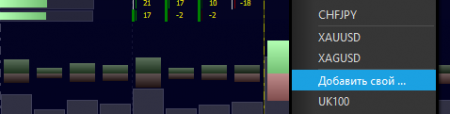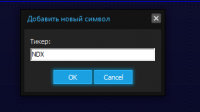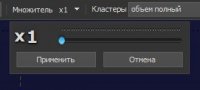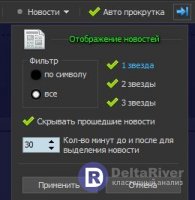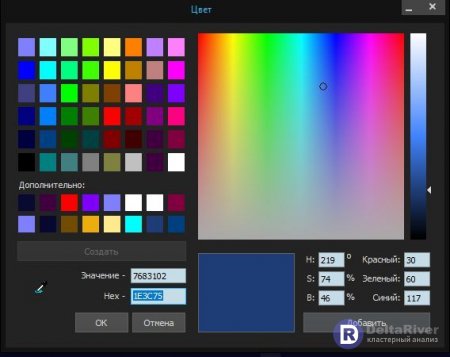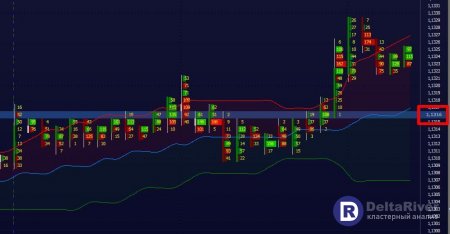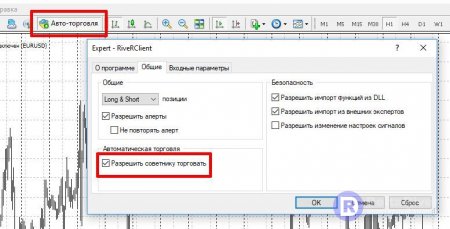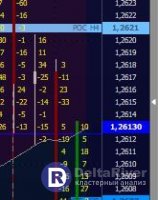- Delta river как настроить
- Подключение стандартного символа EURUSD
- Подключение пользовательского символа
- Панель инструментов
- Режим MultiView
- Выбор таймфрейма
- Установка множителя
- Выбор режима отображения кластеров
- Настройки отображения блока «Новости»
- Кнопки «Авто прокрутка», «Прокрутка в текущий момент» и «Вертикальное автомасштабирование»
- Delta river как настроить
- Загрузка тиковой истории с МТ5-терминала
- Блок Редактор для вставки графических элементов на график
- Создание скриншота графика
- Торговая панель Delta River
- Настройки блока «Стоп Лосс»
- Настройки блока «Тейк Профит»
- Управление открытыми ордерами. В списке открытых ордеров
- Управление открытыми ордерами. На графике
Delta river как настроить
Delta River с помощью коннектора (советника) позволяет торговать и анализировать кластерные
объемы, получая котировки из терминала MetaTrader
- — \Connectors\Forex\MT4\RiveRClient.ex4 (для MetaTrader версии 4)
- — \Connectors\Forex\MT5\RiveRClient.ex5 (для MetaTrader версии 5 64-битного)
- — \Connectors\Forex\MT5\RiveRClient32.ex5 (для MetaTrader версии 5 32-битного)
Подключение стандартного символа EURUSD
Шаг 1. в меню «Файл» выбрать пункт «Открыть каталог данных»
Шаг 2. в окне перейти далее MQL\Experts
Шаг 3. создать папку RiveR, зайти в нее и скопировать сюда соответствующий файл-коннектор
(RiveRClient.ex4 для МТ4, либо RiveRClient.ex5 / RiveRClient32.ex5 для МТ5)
Шаг 4. в «Навигаторе» кликаем правой кнопкой на «Советники» и выбираем пункт «Обновить»
Шаг 5. после этого в «Советниках» должен появится коннектор RiveRClient
вышеуказанные шаги 1-5 делаются один раз
Шаг 6. открываем в МТ-терминале новый график EURUSD и прикрепляем коннектор RiveRClient
двойным кликом либо перетаскиванием на график
Подключение коннектора лучше всего проводить вручную (двойным кликом либо
перетаскиванием на график), т.к. загрузка шаблона (с советником) не всегда производится
удачно.
Шаг 7. запускаем Delta River (если еще не запущен)
Шаг 8. в Меню «Добавить/удалить символ» -> «Forex» -> EURUSD
Подключение пользовательского символа
(на примере индекса Nasdaq)
Шаг 1. открываем в МТ-терминале новый график с индексом Nasdaq
и прикрепляем коннектор RiveRClient двойным кликом либо
перетаскиванием на график
Шаг 2. в верхнем левом углу графика будет
отображаться фраза «RiveRClient: ожидание
подключения терминала (СИМВОЛ)»
Шаг 3. выбираем пункт «Добавить свой» (в самом низу меню «Добавить/удалить символ» -> «Forex»)
Шаг 4. в окне вводить название символа (точно, как он написан в скобках Шаг 2) и кликаем ОК
С приходом первой котировки график в Delta River начнет «наполняться»
Если надо закрыть график символа в DeltaRiver, то повторно в Меню выбираем
«Добавить/удалить символ» -> «Forex» -> Символ
Панель инструментов
1 – Режим MultiView
2 – Выбор тайм-фрейма
3 – Установка множителя
4 – Выбор режима отображения кластеров
5 – Опции для торгуемого символа
6 – Настройки отображения блока «Новости»
7 – Включение/Отключение автопрокрутки к последнему бару
8 – Мгновенный переход к последнему бару
9 – Вертикальное автомасштабирование
10 – Настройка цвета для пользовательских уровней
11 – Загрузка тиковой истории с МТ5-терминала
12 – Блок Редактор для вставки графических элементов на график
13 – Создание скриншота графика
Режим MultiView
Выбор таймфрейма
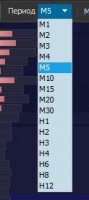
выбора ТФ
В отличие от терминалов МТ4/МТ5 – Delta River имеет существенно более
широкий спектр таймфреймов
Для того, чтобы выбрать необходимый таймфрейм – просто кликаем по
нему Левой кнопкой мыши, и он автоматически применится к текущему
графику.
Также переключить таймфрейм можно с помощью горячих клавиш:
F1..F10 – Таймфрейм M1..H1
Shift+F1..F6 — Таймфрейм H2..H12
Установка множителя
Меню установки множителя позволяет выбрать
необходимый коэффициент для отображения
кластеров в Delta River.
Нажимая на кнопку «Множитель» появляется окно, в
котором с помощью ползунка можно выбрать
необходимый коэффициент.
После выбора необходимого значения следует нажать
на кнопку «Применить»
Также переключить множитель можно с помощью горячих клавиш:
+ / — (на доп.клавиатуре) – увеличивает/уменьшает множитель
Что такое «Множитель»?
Кластер – это «сбор» всех трейдов в диапазоне 10 пипсов , к примеру, в кластер по ценовому
уровню 1.2362 входят все сделки, которые прошли в диапазоне 1.23620-1.23629
А «Множитель» увеличивает этот диапазон, т.е. при множителе х2 кластер будет состоять из
20 пипсов (диапазон 1.23620-1.23639 )
Выбор режима отображения кластеров
Данное меню позволяет выбрать необходимый вариант отображения кластеров в Delta River.
Имеет следующие значения:
* Объем Полный – показывает общую сумму Покупок и Продаж в кластере
* Объем Покупки/Продажи – показывает по отдельности Покупки и Продажи
* Объем Дельта – показывает разницу между покупками и продажами (Delta = Покупки – Продажи).
Разница либо абсолютная, т.е. без отрицательных значений, либо с отрицательными значениями
(если выбрана соответствующий пункт в Опциях)
* Объем Полный+Баланс – показывает общую сумму Покупок и Продаж, а также гистограмму
отражающую силу покупателей и продавцов в кластере.
Также переключить Режим кластеров можно с помощью горячих клавиш:
0 (на доп.клавиатуре) – Объем Полный
1 (на доп.клавиатуре) – Объем Покупки/Продажи
2 (на доп.клавиатуре) – Объем Дельта
3 (на доп.клавиатуре) – Объем Полный+Баланс
Настройки отображения блока «Новости»
Кнопка «Новости» позволяет включить отображение
блока «Новости» в основном окне Delta River.
При нажатии на серую точку кнопки –
включается/отключается блок «Новости»
При нажатии на стрелку справа – открывается меню с
возможностью настройки блока новостей.
В нем можно выбрать, какие новости отображать:
* все на день,
* по символу,
* важность новости по количеству звезд,
Также имеется дополнительная опция скрытия
прошедших новостей, с возможностью настройки
временного интервала
Кнопки «Авто прокрутка», «Прокрутка в текущий момент» и «Вертикальное автомасштабирование»
Кнопка «Авто прокрутка» позволяет включить/отключить автоматическую прокрутку графика по мере движения цены.
Кнопка «Прокрутка в текущий момент» позволяет моментально перейти в самый последний формирующийся бар.
Если вы хотите спокойно перемещаться по истории графика, к примеру, при выполнении анализа, снимите галочку с «Авто прокрутка» иначе график будет постоянно дергаться на последний бар.
Режим «Вертикального автомасштабирования» уменьшает по вертикали размеры кластеров позволяя отобразить полностью от High до Low цен участок графика
Источник
Delta river как настроить
Панель «Уровни» позволяет выбрать цвет для вашего
будущего уровня на графике:
Также существует дополнительная палетка для
«пользовательских» цветов.
После того, как вы выбрали цвет, нажмите кнопку
«ОК», затем найдите на ценовой шкале необходимый
вам уровень и нажмите на нем Правую Кнопку Мыши.
Повторный клик Правой Кнопкой Мыши на уровне
удаляет его.
Двойной клик Левой кнопкой мыши на уровне между ценовой шкалой и началом кластеров дает
возможность добавить либо отредактировать комментарий к уровню: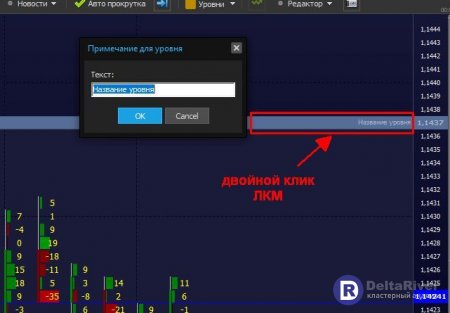
Загрузка тиковой истории с МТ5-терминала
Если символ Delta River подключен к МТ5-терминалу, то кнопка «Загрузка тиковой истории»
становится активной и дает возможность загрузить в Delta River тиковую историю за выбранный
период.
Для выбора начала периода нужно перетянуть ползунок и кликнуть кнопку «Начальная дата»
Для выбора конца периода нужно также перетянуть ползунок и кликнуть кнопку «Конечная дата»
Выбранный период помечается внизу в информационном поле истории зеленым цветом
Справа над кнопкой «Загрузить» отображается примерное время загрузки истории выбранного периода в формате минуты:секунды
После того как выбран период, нажимаем кнопку «Загрузить» и начинается загрузка тиковой истории из МТ5 с показом прогресса выполнения.
Загрузку тиковой истории можно произвести с предварительной очисткой в Delta River, для этого надо поставить галочку «с очисткой» (слева над кнопкой «Загрузить»)
Также в верхней части окна есть пять кнопок-предустановок периода начальной даты. После выбора/клика на них, нужно нажать на кнопку «Загрузить»
Блок Редактор для вставки графических элементов на график
При нажатии на серую точку кнопки – включается/отключается отображение
графических элементов на графике.
При нажатии на стрелку справа – открывается панель графического редактора.
В нем вы можете создавать графические объекты (привязанные к цене и времени)
на графике Delta River следующего типа:
— Стрелка
— Линия
— Прямоугольник (прозрачный/заполненный)
— Овал
— Текст
А также выбирать размер и цвет для каждого из объектов
Кроме создания, объекты можно и удалить – для этого на панели инструментов есть
кнопка «Удалить объект» в виде ластика.
Для того чтобы удалить объект, необходимо выделить его в списке объектов, а затем нажать
«Удалить объект»
Создание скриншота графика
Кнопка «Сделать скриншот» создает скриншот текущего графика и сохраняет в файл, вида:
\screenshots\ screenshot_ _ _ .jpg
Торговая панель Delta River
Delta River оснащен полноценной торговой панелью, т.е. вам не обязательно переключаться между в
МТ4/5 и обратно чтобы проанализировать и открыть сделку – вы можете сделать это прямо в нем
(при условии, если советнику дано разрешение на торговлю)
Для того, чтоб попасть в торговую панель – отыщите маленькую стрелочку посередине экрана, сразу за ценовой шкалой и нажмите на нее.
Повторное нажатие на стрелочку скрывает торговую панель.
Торговая панель состоит из таких блоков:
Первый блок – Кнопки «Sell & Buy», позволяет открывать соответствующие маркет-сделки
Второй блок – Объем ордера, позволяет выставить необходимый лотаж для ордера
Третий блок – Меню «Стоп Лосс», позволяет установить необходимые настройки для вашего Stop-Loss ордера
Четвертый блок – Меню «Тейк Профит», позволяет установить необходимые настройки для вашего Take-profit ордера
Пятый блок – Список открытых ордеров. Отображает имеющиеся открытые ордера с показом в реальном времени текущей прибыли/убытка, а также с возможность изменить некоторые условия ордера, либо закрыть Полностью/Половину ордера
Шестой блок – История исполненных ордеров
Настройки блока «Стоп Лосс»
* «Выставлять на сервер брокера»
Есть возможность включить/отключить данную функцию. Необходима для того, чтобы не светить
место расположение вашего Стоп-лосс ордера перед вашим брокером, дабы не стать жертвой
расширения спреда или манипуляций от ДЦ
* «От цены ордера (pips)»
В данном поле указывается расстояние в пипсах на котором необходимо выставить Стоп-лосс
* «За ближайший уровень»
Установка ордера Стоп-лосс за ближайший от места входа Пользовательский уровень либо Авто-
уровень
* «Перевод в безубыток при превышении текущей цены от цены открытия ордера (pips)»
В данном полу указывается расстояние в пипсах, по достижению которого ордер Стоп-лосс будет
перемещен в безубыток
* «Трейлинг-стоп от текущей цены (pips)»
В данном поле можно включить функцию следования Стоп-лосс ордера за ценой, необходимо лишь
указать на каком расстоянии в пипсах необходимо следовать
Настройки блока «Тейк Профит»
* «Выставлять на сервер брокера»
Есть возможность включить/отключить данную функцию. Необходима для того, чтобы не светить
место расположение вашего Тейк-профит ордера перед вашим брокером, дабы не стать жертвой
расширения спреда или манипуляций от ДЦ
* «От цены ордера (pips)»
В данном поле указывается расстояние в пипсах на котором необходимо выставить Тейк-профит ордер
* «От стоп лосса 1 к»
В данном поле можно установить желаемое соотношение установки Тейк-профит ордера по
отношению к ордеру Стоп-лосс
* «СЕЙФ»
Это система частичной фиксации профита. К примеру, «TP/2 – 50%» с объемом ордера 1.0 означает
что «на пути» к Тейк-профит ровно посередине произойдет частичная фиксация в размере 0.50, а
остальная часть 0.50 закроется на самом Тейк-профит ордере
Один из вариантов использования:
— Ордер объемом 0.10 ,
— Тейк-профит 100 пипсов ( 10 пунктов)
— перевод в безубыток – 50 пипсов
— Сейф «TP/2 – 50%»
Цена прошла 50 пипсов, произошла частичная фиксация профита 0.05 и Стоп-лосс переведен в
безубыток – даже если цена пойдет против нас, мы все равно получили половину профита.
Управление открытыми ордерами. В списке открытых ордеров
В списке открытых ордеров, по каждому ордеру отображается информация:
* тип ордера BUY / SELL
* дата, цена и размер открытого ордера
* условия безубытка и трейлинг-стопа
* условие системы « Сейф »
* в реальном времени уровень прибыли / убытка ордера
* также справа есть две кнопки:

Клик Правой кнопкой мыши на открытом ордере, открывает меню
изменения параметров
В данном меню можно изменить такие параметры, как:
* расстояние в пипсах уровня безубытка
* расстояние в пипсах уровня трейлинг-стоп
* включить/отключить « Сейф », а также изменить его условия
Управление открытыми ордерами. На графике
На ценовой шкале с помощью Левого клика мыши и перетягивания поддерживается изменение уровней Стоп-лосса и Тейк-профит
Также если не заданы уровни Стоп-лосса и Тейк-профит, то их можно задать с помощью Левого клика мыши на цене ордера и перетягивания:
* вверх для ордера BUY – Тейк-профит
* вниз для ордера BUY – Стоп-лосс
* вверх для ордера SELL – Стоп-лосс
* вниз для ордера SELL – Тейк-профит
На ценовой шкале Правый клик мышью на цене
Ордера – закрывает ордер
Стоп-лосса – снимает Стоп-лосс ордер
Тейк-профита – снимает Тейк-профит ордер
Источник